Il semble que tout le monde soit sur Snapchat de nos jours, mais les problèmes de connexion peuvent mettre un frein à votre Snap Streak. Vous ne pourrez peut-être pas obtenir votre code de connexion de Snapchat via un SMS ou une application. Avant de paniquer, vous devez savoir qu'il s'agit d'un problème courant avec de nombreux utilisateurs de Snapchat.

Cela signifie également qu'il existe un moyen d'obtenir un code de récupération qui vous aidera à accéder à votre compte.
Pour en savoir plus sur les étapes de création d'un code de récupération et pourquoi il est essentiel pour les amateurs de Snapchat, n'allez nulle part.
Création d'un code de récupération pour Snapchat
Vous pouvez créer un code de récupération pour Snapchat en quelques minutes seulement. Voici les étapes :
- Lancez votre application Snapchat.

- Appuyez sur l'icône de votre profil dans le coin supérieur gauche.

- Cliquez sur 'Paramètres' dans le coin supérieur droit.

- Sélectionnez 'Authentification à deux facteurs' (si vous ne l'avez pas déjà fait).

- Appuyez sur 'Code de récupération' puis sur 'Générer le code'.
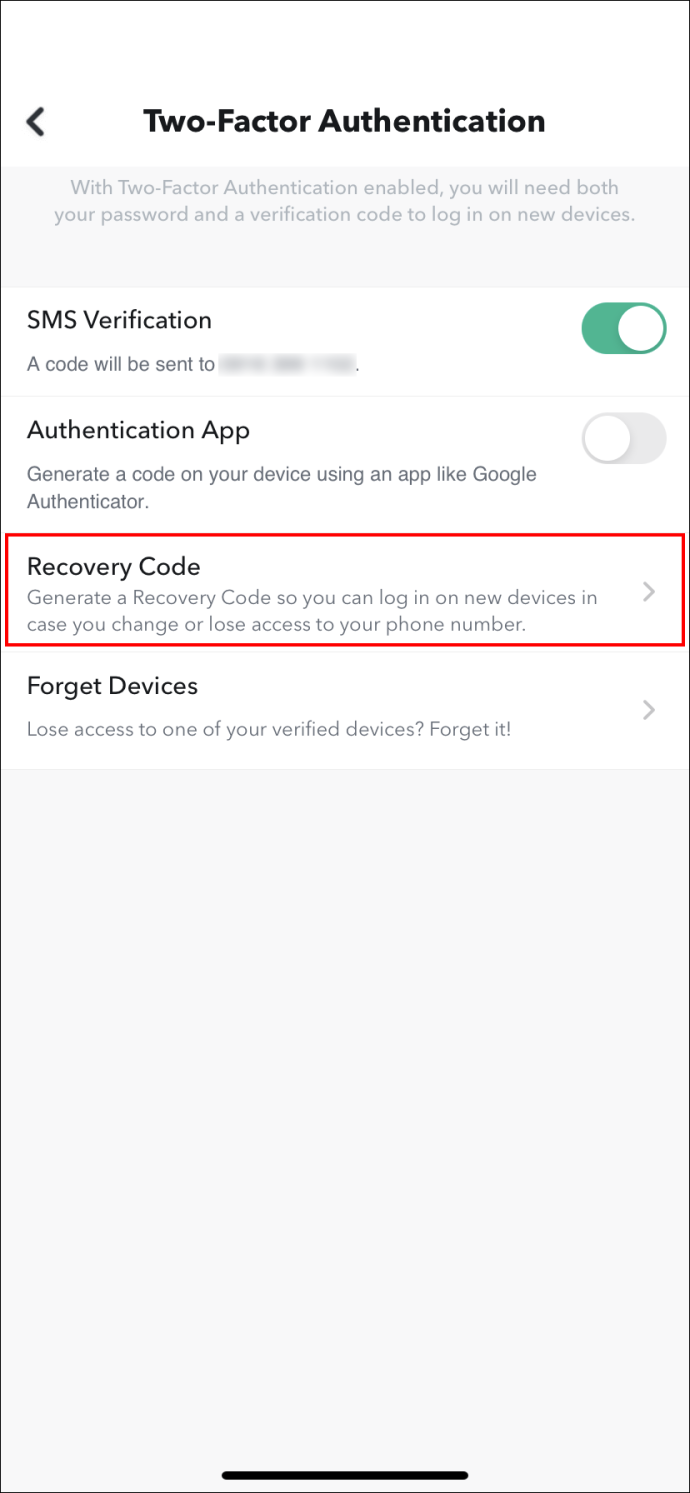
- Entrez votre mot de passe Snapchat pour vérifier qu'il s'agit bien de vous.
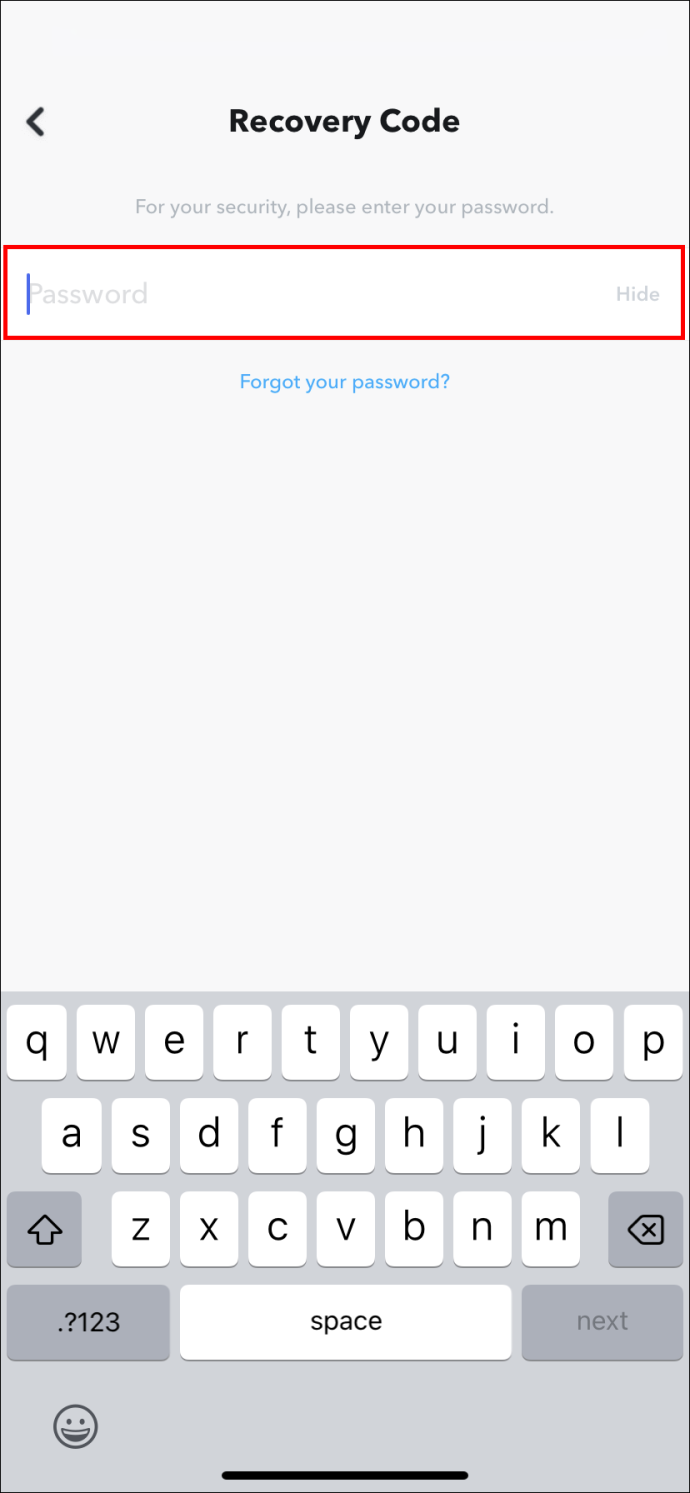
- Enregistrez votre code et gardez-le accessible à tout moment.
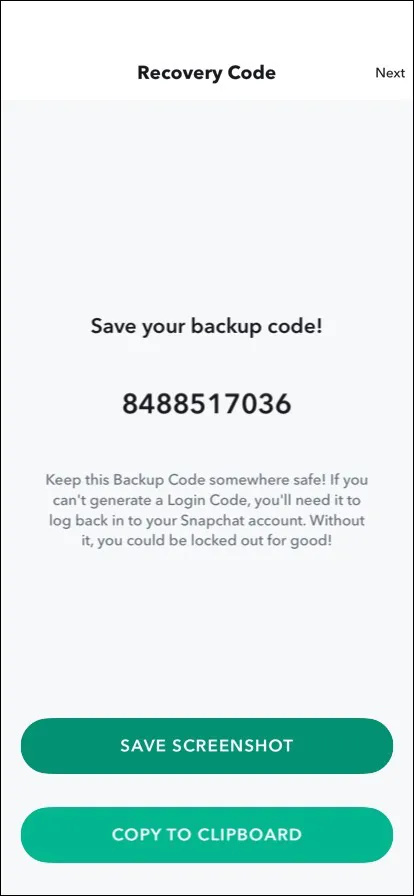
Conseil de pro du code de récupération
Les utilisateurs de Snapchat sont invités à enregistrer leur code de récupération dans un portefeuille crypté, comme LastPass, pour des raisons de sécurité.
Vous ne devez pas vous envoyer le mot de passe par e-mail. Si votre e-mail est piraté, l'attaquant accédera rapidement à votre compte Snapchat et pourra compromettre des données sensibles.
De plus, vous ne pourrez pas recevoir votre code de récupération ou le code de vérification par e-mail. Pour recevoir ce code, vous devez avoir accès à votre compte Snapchat. C'est une raison suffisante pour le faire lors de la création de votre compte.
Gardez ce code de récupération à proximité. Si vous le perdez, Snapchat n'offrira pas d'assistance pour le récupérer.
Utiliser un code de récupération pour Snapchat
Le cas échéant, voici comment vous connecter à votre Snapchat en utilisant un code de récupération en quatre étapes :
- Lancez votre application Snapchat.

- Entrez votre nom d'utilisateur et votre mot de passe, puis cliquez sur se connecter.
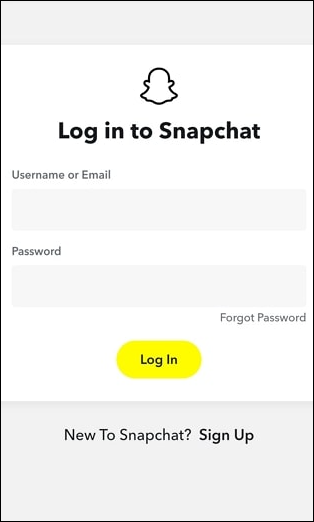
- Tapez votre mot de passe de récupération.
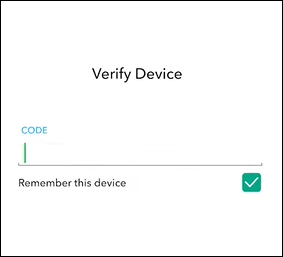
- Une fois que vous aurez utilisé votre code, il arrêtera automatiquement l'authentification à deux facteurs sur votre appareil de connexion.
Configuration de l'authentification à deux facteurs sur Snapchat
La configuration de l'authentification à deux facteurs (TFA) est cruciale pour obtenir un code de récupération de Snapchat. Voici les étapes pour configurer l'authentification à deux facteurs si vous ne l'avez pas déjà fait :
discordia cómo compartir pantalla en un servidor
- Lancez votre application Snapchat et accédez à votre profil.

- Appuyez sur 'Paramètres'.

- Faites défiler vers le bas pour trouver 'Authentification à deux facteurs' et cliquez dessus.

- Une fois que vous avez lu une courte introduction, cliquez sur 'Continuer'.
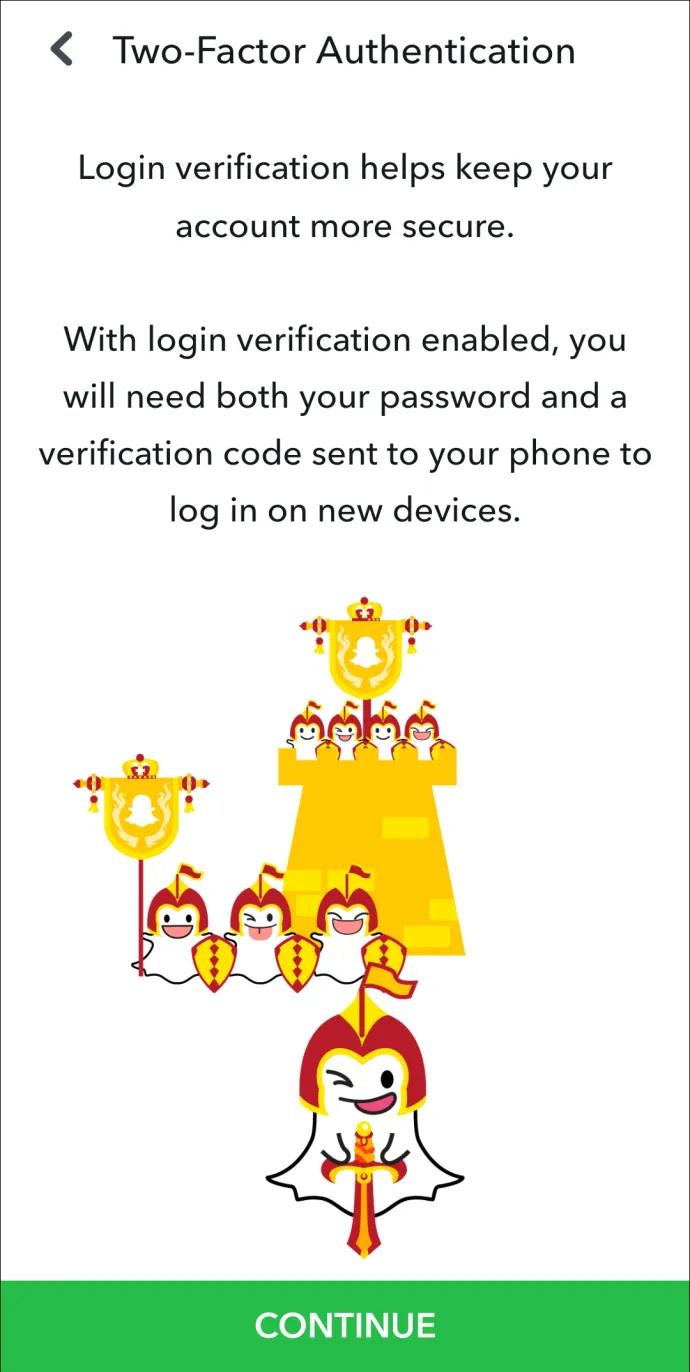
- Cliquez sur 'Application d'authentification'.
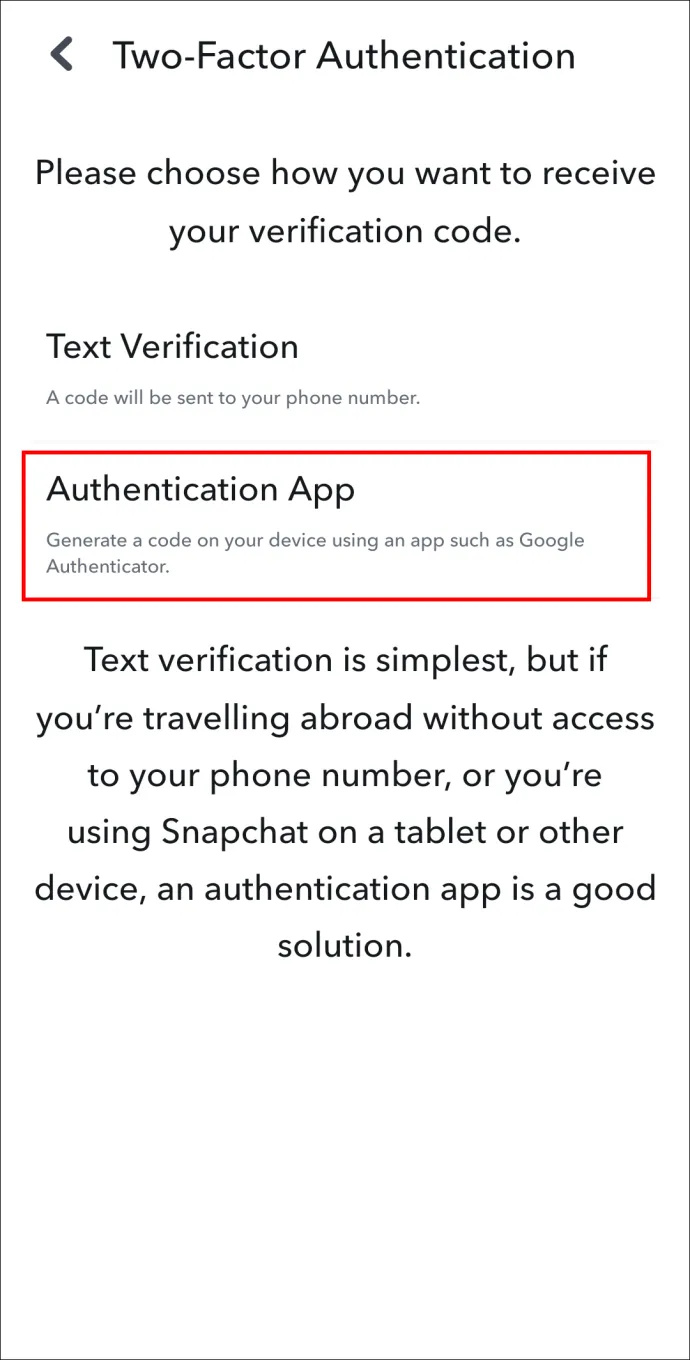
- Choisissez de le configurer automatiquement, manuellement ou en trouvant une application.
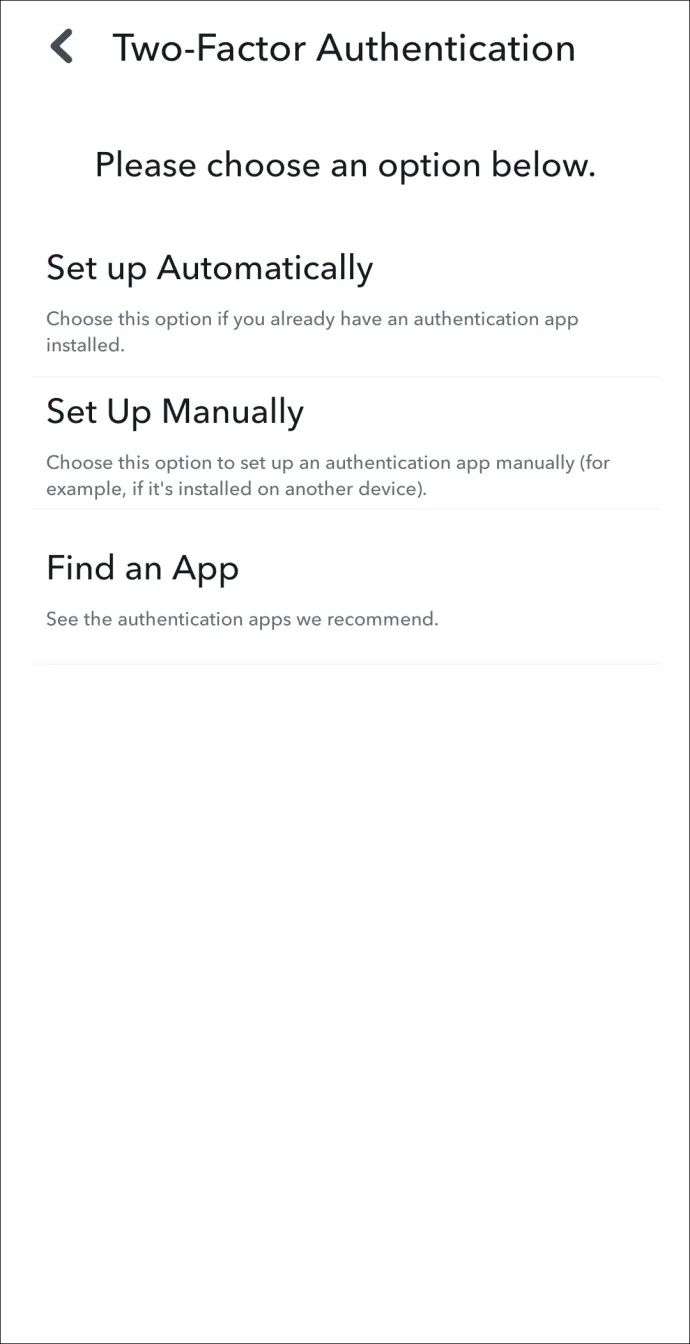
L'option d'application est recommandée pour ceux qui ne transportent pas toujours leur téléphone mais qui ont installé Snapchat sur d'autres appareils.
Façons dont vous pouvez perdre votre compte Snapchat
Il est possible que vous perdiez votre compte Snapchat si l'une des situations suivantes se produit :
- Vous perdez votre téléphone.
- Vous modifiez le numéro qui est connecté à votre Snapchat.
- Vous restaurez votre téléphone en allant dans les paramètres d'usine.
- Vous perdez/supprimez l'application d'authentification qui contient l'authentification en deux étapes.
Mon Snapchat ne fonctionne pas
Il est fort probable que vous rencontriez actuellement des problèmes avec votre Snapchat. Il n'enverra ni n'ouvrira de Snaps ou de SMS d'autres personnes, le chargement prend trop de temps ou vous êtes expulsé de l'application.
Si ce sont les problèmes que vous rencontrez, voici quelques solutions simples.
- Déconnectez-vous de votre compte Snapchat et reconnectez-vous.
- Vérifiez si votre connexion Internet est stable.
- Inspectez vos autorisations Snapchat (photos, emplacement, appareil photo, données cellulaires, etc.)
- Réinstallez votre application dans le jeu de Google ou App Store d'Apple .
- Vérifiez si Snapchat est en panne sur ce site Internet .
Récupérez votre compte avec ce code
Si vous ne pouvez pas accéder à votre code de connexion à partir d'un texte ou d'une application, vous pouvez obtenir un code de récupération de Snapchat. Une fois que vous l'obtenez, assurez-vous de le garder dans un endroit sûr. Vous risquez de perdre l'accès à votre compte Snapchat si vous perdez ce code.
Avez-vous un code de récupération pour votre Snapchat ? Est-il conservé en lieu sûr ? Déposez un commentaire ci-dessous.









